Webinterface
De webinterface voor e-mailquarantaine is een alternatief voor Beheer van e-mailquarantaine, maar die is alleen beschikbaar voor Lokale quarantaine.
De webinterface voor Quarantaine voor e-mail is niet beschikbaar op een server met de rol Edgetransportserver omdat de Active Directory niet toegankelijk is voor verificatie. |
In de webinterface voor e-mailquarantaine kunt u de status van e-mailquarantaine bekijken. Hiermee kunt u ook in quarantaine geplaatste e-mailobjecten beheren. Deze webinterface is toegankelijk via koppelingen in quarantainerapporten of door een koppeling in te voeren in uw webbrowser.
Om toegang te krijgen tot de webinterface voor Quarantaine voor e-mail moet u zich verifiëren met uw domeinreferenties. In Edge worden domeingebruikers automatisch geverifieerd. Het webpaginacertificaat moet echter geldig zijn, Automatisch aanmelden moet zijn ingeschakeld in Microsoft Internet Explorer en u moet de URL van de webinterface voor e-mailquarantaine toevoegen aan lokale intranetsites.
Gebruikers in Active Directory hebben toegang tot de webinterface van e-mailquarantaine, maar zien alleen de in quarantaine geplaatste items die naar hun e-mailadres zijn verzonden (inclusief de aliassen van de gebruiker). De beheerder kan alle items in quarantaine voor alle ontvangers zien.
ESET Mail Security maakt geen gebruik van IIS om de webinterface voor e-mailquarantaine uit te voeren. In plaats daarvan wordt de API voor de HTTP-server gebruikt, waarin SSL-ondersteuning is opgenomen, zodat gegevens via veilige HTTP-verbindingen kunnen worden uitgewisseld. |
Web-URL
Dit is de URL waar de webinterface voor e-mailquarantaine beschikbaar is. Standaard is dit de FQDN van de server met /quarantine (bijvoorbeeld mailserver.company.com/quarantine). U kunt uw eigen virtuele map opgeven in plaats van de standaardmap /quarantine. U kunt de Web-URL op elk moment wijzigen door de waarde te bewerken.
De webwaarde moet worden opgegeven zonder een schema (HTTP, HTTPS) of poortnummer: gebruik alleen het fqdn/virtualdirectory-formulier. Het is ook mogelijk jokertekens te gebruiken in plaats van de FQDN.
Nadat u de web-URL hebt gewijzigd, kunt u niet terugkeren naar de standaardwaarde door op het pictogram Herstellen ![]() te klikken. Verwijder de vermelding en laat het tekstvak leeg. Start de server opnieuw op. Wanneer ESET Mail Security wordt gestart en merkt dat de web-URL leeg is, wordt dit veld automatisch ingevuld met de fqdn/quarantine-standaardwaarde.
te klikken. Verwijder de vermelding en laat het tekstvak leeg. Start de server opnieuw op. Wanneer ESET Mail Security wordt gestart en merkt dat de web-URL leeg is, wordt dit veld automatisch ingevuld met de fqdn/quarantine-standaardwaarde.
ESET Mail Security biedt ondersteuning voor web-URL's in vier verschillende vormen: Sterk jokerteken (+/quarantine) Zie het gedeelte Host-Specifier Categories in het artikel UrlPrefix Strings voor meer informatie. |
Web- en rapporttaal
Met deze functie kunt u de taal van de webinterface voor e-mailquarantaine en quarantainerapporten instellen.
HTTPS-poort
HTTPS-poort: wordt gebruikt voor de webinterface. Het standaardpoortnummer is 443.
HTTP-poort
HTTP-poort: wordt gebruikt voor het via e-mailrapporten vrijgeven van e-mails uit quarantaine.
Als u geen SSL-certificaat hebt geïnstalleerd op IIS, configureer dan HTTPS-poortbinding. Als u het poortnummer voor HTTPS of HTTP wijzigt, zorg er dan voor dat u de bijbehorende poortbinding in IIS toevoegt. |
Standaardbeheerders inschakelen
Standaard krijgen alle leden van de beheerdersgroep beheerderstoegang tot de webinterface voor e-mailquarantaine. Beheerderstoegang heeft geen beperkingen en laat de beheerder alle items in quarantaine voor alle geadresseerden zien. Als u deze optie uitschakelt, hebben alleen de gebruikers vermeld in Aanvullende toegangsrechten (zie hieronder) toegang tot de webinterface voor e-mailquarantaine.
Aanvullende toegangsrechten
Met deze functie kunnen gebruikers de e-mailquarantaine van andere gebruikers beheren. U kunt quarantainebeheerders maken door een gebruiker (of groep) extra toegang te verlenen tot de webinterface voor e-mailquarantaine van een andere gebruiker (of alle groepsleden) om in quarantaine geplaatste items te beheren.
1.Klik op Bewerken om het venster Aanvullende toegangsrechten te openen, en klik op Toevoegen.
2.Klik op Selecteren en gebruik de selector voor Active Directory-objecten om een gebruiker of groep te kiezen waarvan de leden toegang krijgen tot de e-mailquarantaine.
3.Selecteer het toegangstype in het vervolgkeuzemenu:
•Beheerder: de gebruiker heeft beheerderstoegang tot de webinterface voor e-mailquarantaine.
•Gedelegeerde toegang: de gebruiker (gedelegeerde) mag in quarantaine geplaatste berichten voor een andere ontvanger bekijken en beheren. Geef het Adres van ontvanger op door een e-mailadres voor een gebruiker te typen waarvoor de berichten die in quarantaine zijn geplaatst door de gedelegeerde worden beheerd. Als een gebruiker aliassen in Active Directory heeft, kunt u desgewenst toegangsrechten toevoegen aan elke alias.
•Gedelegeerde gebruiker of groep: hetzelfde als Gedelegeerde toegang, en de gebruiker kan ook de selector voor Active Directory-objecten gebruiken om een gebruiker te kiezen of een groep waarvan de quarantaine voor de leden wordt beheerd.
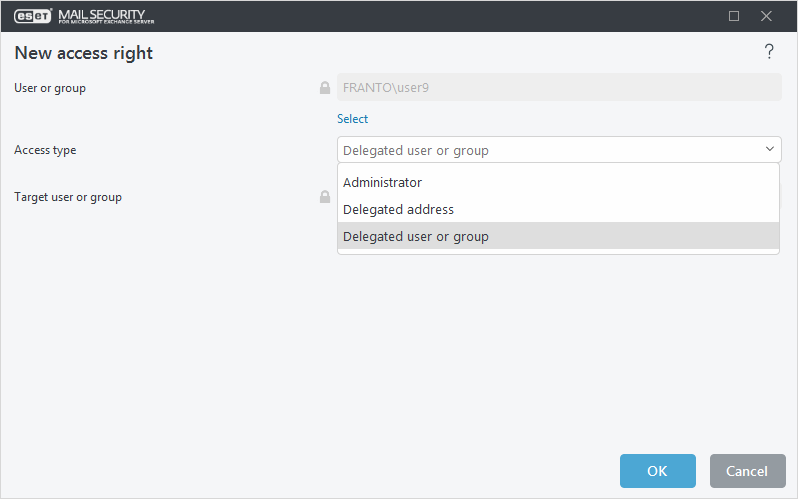
4.Klik op Selecteren en kies een doelgebruiker of -groep. Gebruik de selector voor Active Directory-objecten om een gebruiker te kiezen of een groep waarvan de quarantaine voor de leden wordt beheerd door de gedelegeerde die is geselecteerd in stap 2.
Een voorbeeld van gebruikers die aanvullende toegangsrechten voor de webinterface voor e-mailquarantaine hebben gekregen:
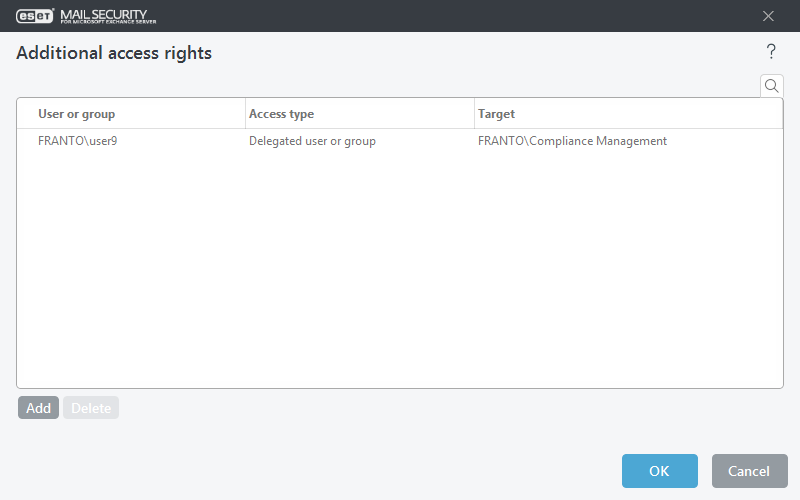
Als u toegang wilt tot de webinterface van e-mailquarantaine, opent u uw webbrowser en gebruikt u de URL die wordt weergegeven bij Geavanceerde instellingen (F5) > Server > E-mailquarantaine > Webinterface > Web-URL.
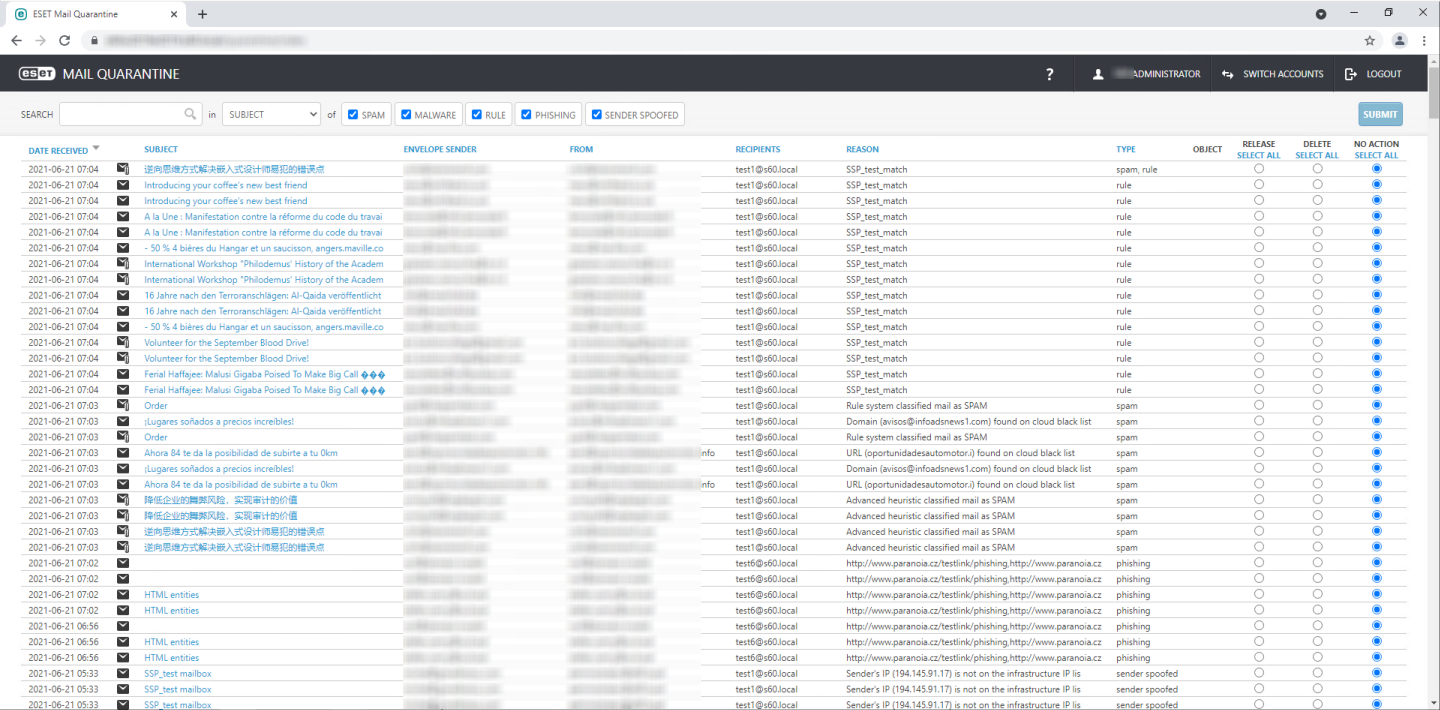
Vrijgeven
Geeft e-mails vrij aan de oorspronkelijke ontvangers met behulp van de map Replay en verwijdert de e-mail uit quarantaine. Klik op Verzenden om de actie te bevestigen.
Wanneer een e-mail uit quarantaine wordt vrijgegeven, negeert ESET Mail Security de MIME-koptekst To: omdat deze gemakkelijk kan worden vervalst. In plaats daarvan wordt de oorspronkelijke ontvangerinformatie van de opdracht RCPT TO: gebruikt die tijdens de SMTP-verbinding is verkregen. Hierdoor wordt gegarandeerd dat de juiste e-mailontvanger het bericht ontvangt dat uit quarantaine wordt vrijgegeven. |
Als u een geclusterde omgeving uitvoert en een bericht uit de quarantaine vrijgeeft, wordt het bericht niet opnieuw in quarantaine geplaatst door de andere ESET Mail Security-knooppunten. Dit komt doordat de regels worden gesynchroniseerd tussen de clusterknooppunten. |
Vrijgeven naar
Als u geen e-mail wilt vrijgeven naar alle ontvangers, gebruikt u deze optie om specifieke ontvangers te selecteren die de vrijgegeven e-mail ontvangen. Deze optie is alleen beschikbaar voor berichten met meerdere ontvangers.
Verwijderen
Met deze functie worden items verwijderd uit de quarantaine. Klik op Verzenden om de actie te bevestigen.
Wanneer u op Onderwerp klikt, wordt er een pop-upvenster geopend met details over de in quarantaine geplaatste e-mail, zoals Type, Reden, Afzender, Datum, Bijlagen, enz.
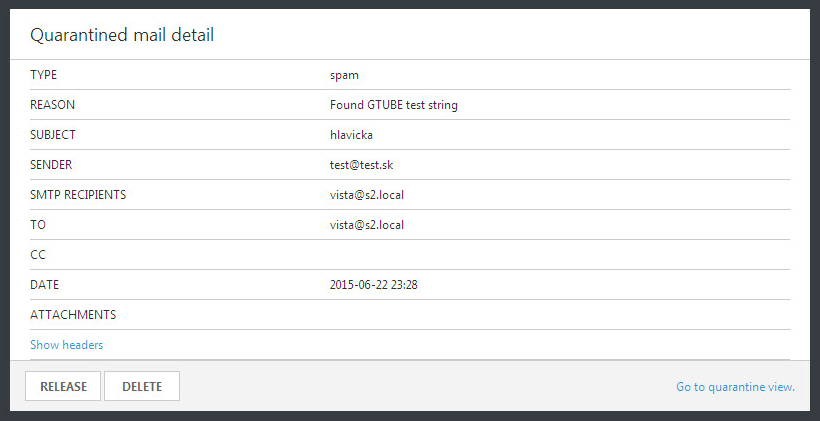
Klik op Kopteksten weergeven om de koptekst van de in quarantaine geplaatste e-mail weer te geven.
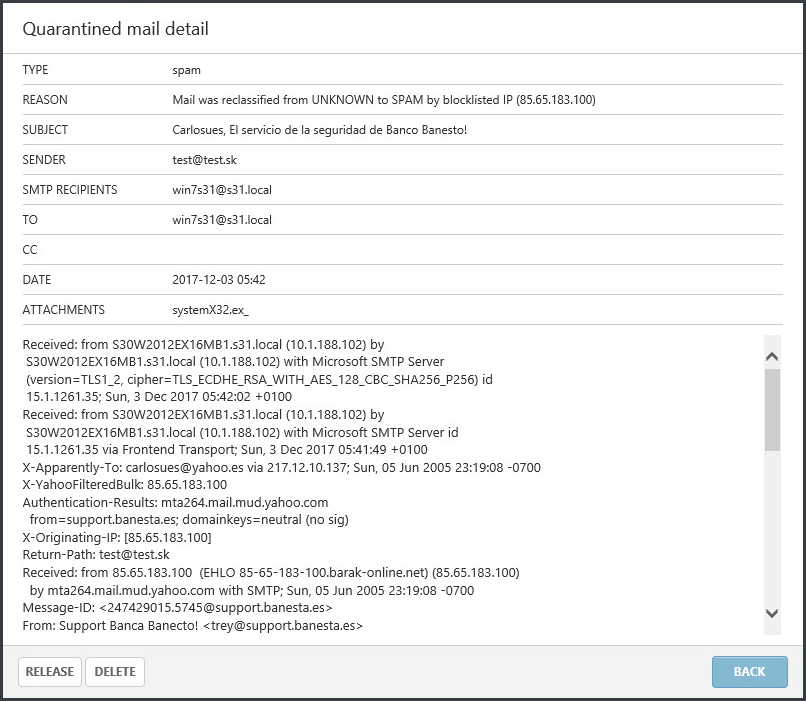
Klik indien gewenst op Vrijgeven of Verwijderen om een actie op een in quarantaine geplaatst e-mailbericht uit te voeren.
U moet uw browservenster sluiten om u volledig af te melden bij de webinterface voor e-mailquarantaine. Klik anders op Naar quarantaineweergave gaan om terug te keren naar het vorige scherm. |
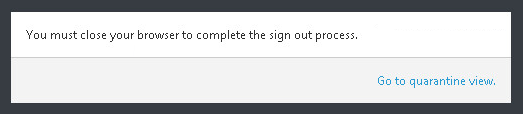
Als u problemen hebt om met uw browser toegang te krijgen tot de webinterface voor e-mailquarantaine of de fout HTTP Error 403.4 - Forbidden of iets vergelijkbaars ziet, controleert u welk Quarantainetype is geselecteerd. Controleer of het gaat om Lokale quarantaine en of Webinterface inschakelen is ingeschakeld. |